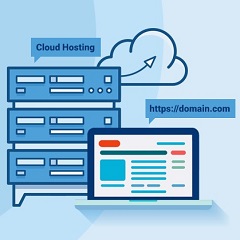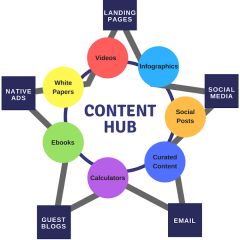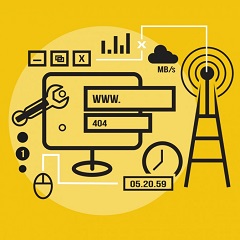Là một chủ cửa hàng trực tuyến am hiểu kinh doanh, bạn có thể đã biết rằng thứ tự các sản phẩm WooCommerce được sắp xếp và hiển thị trên giao diện người dùng là điều cần thiết cho sự thành công của cửa hàng thương mại điện tử của bạn. Nó ảnh hưởng trực tiếp đến mặt hàng nào thu hút được sự chú ý của khách hàng đầu tiên.
Cho phép khách hàng sắp xếp danh sách sản phẩm của bạn theo nhiều cách khác nhau cũng rất quan trọng. Nó cho phép bạn giúp khách hàng tiềm năng tìm thấy sản phẩm họ muốn mua một cách nhanh chóng và dễ dàng.
Về cơ bản, phân loại sản phẩm WooCommerce tạo thành một phần trung tâm của cấu trúc điều hướng cửa hàng của bạn cùng với các yếu tố trên trang khác như menu, tìm kiếm từ khóa và bộ lọc sản phẩm.
Trong bài viết này, bạn sẽ học cách tùy chỉnh sắp xếp WooCommerce trên cửa hàng trực tuyến của mình bằng cách sử dụng các tùy chọn tích hợp sẵn. Bạn cũng sẽ học cách thêm phân loại sản phẩm nâng cao hơn vào cửa hàng thương mại điện tử của mình bằng cách sử dụng plugin WooCommerce Product Table. Bạn có thể thay đổi thứ tự sản phẩm WooCommerce dựa trên nhiều tiêu chí sắp xếp bao gồm tên sản phẩm, mô tả, thứ tự theo SKU, giá, thuộc tính, danh mục, thẻ, v.v
Những tùy chọn phân loại sản phẩm nào được tích hợp trong WooCommerce
Ngoài ra, WooCommerce cung cấp cho chủ cửa hàng một số tùy chọn phân loại sản phẩm cơ bản. Cụ thể hơn, bạn có thể thực hiện việc này theo hai cách sau:
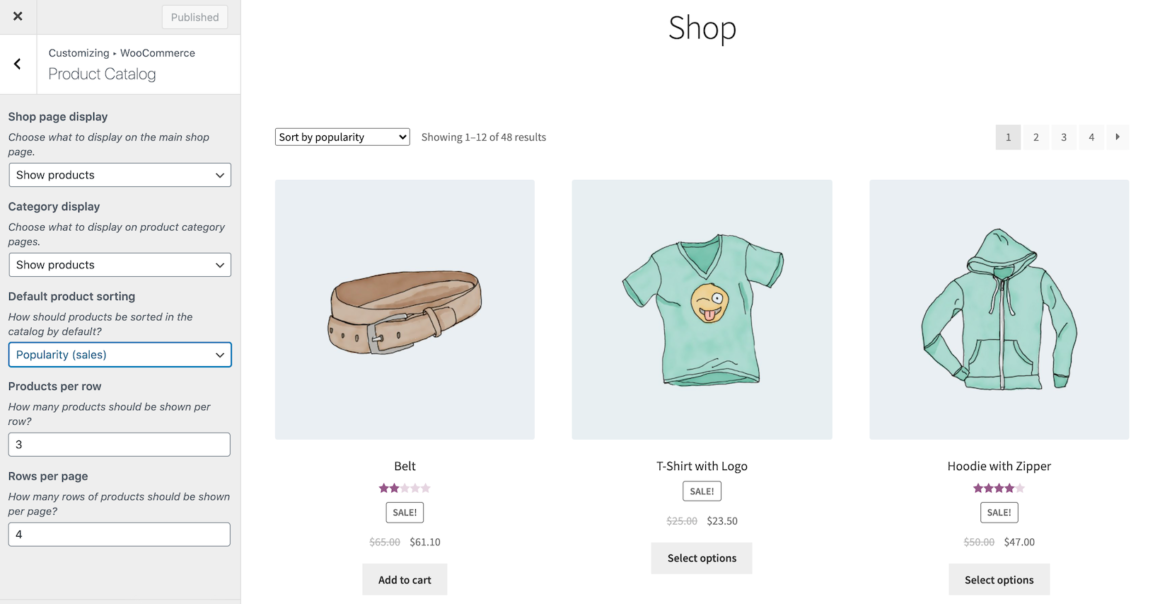
Bạn có thể đi tới Customizer → WooCommerce → Product Catalog để đặt thứ tự sắp xếp ban đầu của các sản phẩm trong cửa hàng trực tuyến của mình bằng WordPress Customizer. Bạn có thể chọn sắp xếp mặc định (thứ tự tùy chỉnh + tên), mức độ phổ biến, xếp hạng trung bình, gần đây nhất và giá.
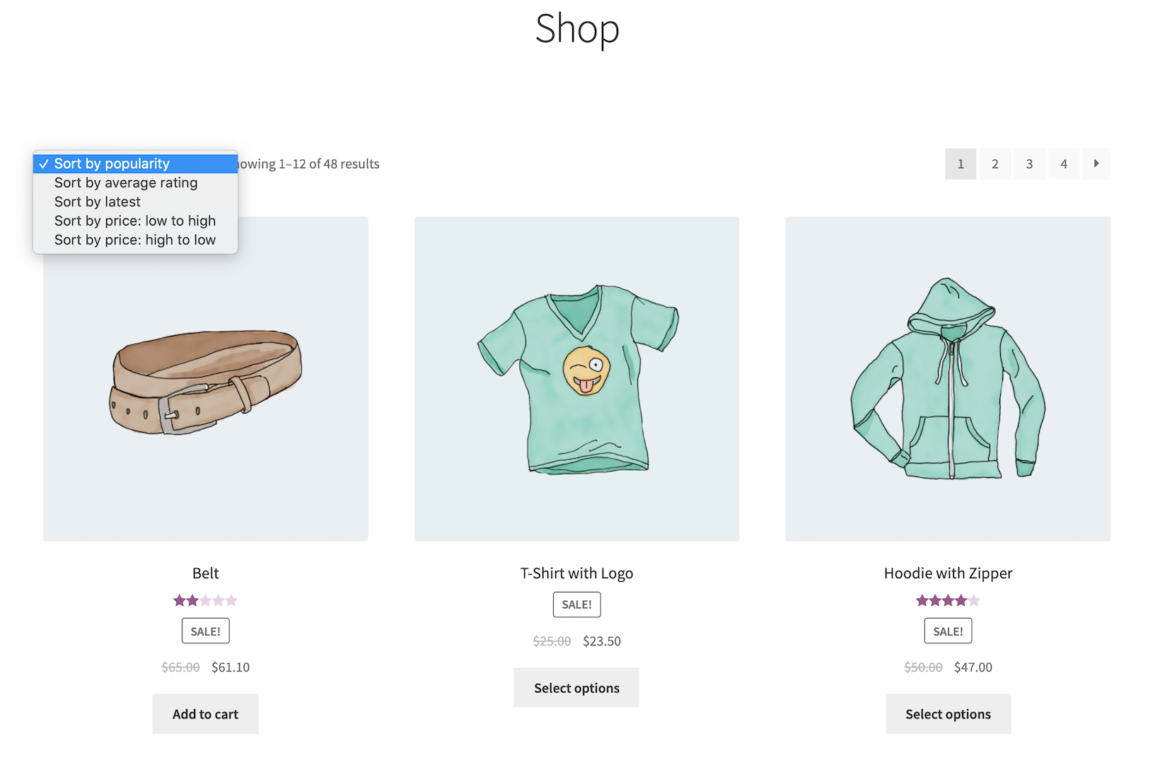
Hầu hết các chủ đề được tối ưu hóa cho WooCommerce đều hiển thị danh mục thả xuống cơ bản ở đầu cửa hàng và các trang danh mục. Khách hàng có thể sử dụng tùy chọn này để thay đổi thứ tự sắp xếp mặc định theo mức độ phổ biến, xếp hạng trung bình, mới nhất, giá: thấp đến cao và giá: cao xuống thấp.
Vấn đề duy nhất là các tùy chọn phân loại sản phẩm mặc định trong WooCommerce khá hạn chế. Cụ thể hơn:
- Bạn chỉ có thể sắp xếp các sản phẩm WooCommerce theo một danh sách giá trị rất hạn chế. Các tùy chọn mặc định cho phép bạn sắp xếp theo mức độ phổ biến, xếp hạng trung bình, mới nhất, giá: thấp đến cao và giá: cao xuống thấp.
- Mặc dù bạn có thể chọn cách sắp xếp sản phẩm, nhưng không có tùy chọn nào để chọn thứ tự sắp xếp .
- Các tùy chọn mặc định không cải thiện bố cục sản phẩm của bạn hoặc trình bày chúng theo cách cho phép dễ dàng phân loại hoặc so sánh.
Rất may, có một cách tốt hơn để cho phép khách hàng phân loại sản phẩm trên giao diện người dùng.
Bảng sản phẩm - plugin phân loại sản phẩm WooCommerce hoàn hảo
Plugin WooCommerce Product Table cung cấp cách sắp xếp sản phẩm linh hoạt và hiệu quả hơn.
Bạn có thể bật bảng sản phẩm trên toàn cầu trên các trang danh mục và cửa hàng của mình. Ngoài ra, bạn có thể chèn bảng sản phẩm bằng mã ngắn vào bất kỳ trang nào bạn muốn. Điều này cung cấp một cách tốt hơn, trực quan hơn để phân loại sản phẩm trong toàn bộ cửa hàng của bạn chỉ trong vài phút.
Cho dù bạn đang tìm kiếm một WooCommerce sắp xếp các sản phẩm theo plugin thuộc tính hoặc một cách để sắp xếp theo một thứ tự cụ thể, Bảng sản phẩm WooCommerce sẽ giúp bạn dễ dàng.
Tại sao sử dụng WooCommerce Product Table để phân loại sản phẩm?
- Bố cục tốt hơn. Thay vì bố cục lưới cơ bản xuất hiện trong hộp với WooCommerce, plugin Bảng sản phẩm WooCommerce cho phép bạn liệt kê các sản phẩm trong bố cục bảng trực quan, thân thiện với nhiều cột thông tin. Điều này tự nhiên có lợi cho việc phân loại các sản phẩm WooCommerce theo nhiều cách khác nhau.
- Tấn các tùy chọn sắp xếp. Bảng sản phẩm WooCommerce cho phép bạn sắp xếp theo nhiều loại dữ liệu sản phẩm khác nhau. Bạn có thể sắp xếp theo tên sản phẩm, thuộc tính, thứ tự menu, ID sản phẩm, SKU, các trường tùy chỉnh, giá cả, mức độ phổ biến, bài đánh giá, ngày và ngày sửa đổi lần cuối. Ngoài ra, bạn cũng có thể chọn sắp xếp sản phẩm theo bất kỳ cột nào trong bảng, hoặc thậm chí ngẫu nhiên.
- Đặt thứ tự sắp xếp. Đối với mỗi tùy chọn sắp xếp, plugin Bảng sản phẩm WooCommerce cho phép bạn chọn thứ tự sắp xếp bằng cách sử dụng
orderbytùy chọn. Bạn có thể chọn sắp xếp các sản phẩm theo thứ tự tăng dần hoặc giảm dần. Ví dụ: bạn có thể sắp xếp sản phẩm theo tên sản phẩm theo thứ tự tăng dần tức là sắp xếp theo thứ tự bảng chữ cái. Bằng cách này, khách hàng có thể nhanh chóng tìm thấy sản phẩm theo thứ tự bảng chữ cái.
- Sắp xếp ngày tháng. Cũng như sắp xếp theo thứ tự bảng chữ cái, bạn có thể đặt bất kỳ cột nào làm cột ngày để nó được sắp xếp chính xác theo ngày.
- Khách hàng có thể phân loại sản phẩm. Bạn có thể đặt thứ tự sắp xếp ban đầu cho các sản phẩm của mình, tức là thứ tự sắp xếp mặc định khi trang tải lần đầu tiên. Ngoài ra, plugin phân loại sản phẩm WooCommerce này cũng cho phép khách hàng sắp xếp sản phẩm theo thứ tự tăng dần hoặc giảm dần (hoặc ngày) chỉ bằng cách nhấp vào bất kỳ tiêu đề cột nào trong bảng.
- Tùy chọn tiền thưởng. Việc sắp xếp cột trong Bảng sản phẩm WooCommerce hoạt động hoàn hảo cùng với các tính năng khác của plugin giúp khách hàng tiềm năng tìm thấy sản phẩm nhanh chóng và dễ dàng. Chúng bao gồm hộp tìm kiếm AJAX tức thì, khả năng chọn số lượng sản phẩm trên mỗi trang và bộ lọc sản phẩm WooCommerce .
Với WooCommerce Product Table, việc sắp xếp cột diễn ra tự động ngay sau khi bạn kích hoạt plugin trên trang web WordPress của mình. Bạn có thể sử dụng các tùy chọn plugin để thay đổi điều này theo yêu cầu.
Cách thiết lập phân loại sản phẩm
Khi bạn đã cài đặt và kích hoạt plugin WooCommerce Product Table trên trang web WordPress của mình, bạn có thể thiết lập phân loại sản phẩm WooCommerce. Có hai cách để làm điều này:
Phương pháp # 1: Định cấu hình phân loại sản phẩm WooCommerce cho tất cả các sản phẩm
Nếu bạn muốn đặt các tùy chọn phân loại sản phẩm WooCommerce cho tất cả các sản phẩm thì bạn chỉ cần định cấu hình cài đặt của plugin. Bằng cách này, các sản phẩm trên trang cửa hàng chính của bạn và các trang danh mục sản phẩm sẽ tuân theo các tùy chọn sắp xếp và thứ tự sắp xếp mà bạn đã đặt trong trang cài đặt Bảng sản phẩm WooCommerce.
Để thực hiện việc này, hãy chuyển đến WooCommerce → Cài đặt → Sản phẩm → Bảng sản phẩm từ menu quản trị WordPress.
Cuộn xuống cho đến khi bạn đến phần Sắp xếp . Từ đây, bạn có thể đặt các tùy chọn sắp xếp. Các Sắp xếp theo tùy chọn cho phép bạn thiết lập thứ tự sắp xếp ban đầu (tức là orderby) được áp dụng với cách bố trí bảng sản phẩm.
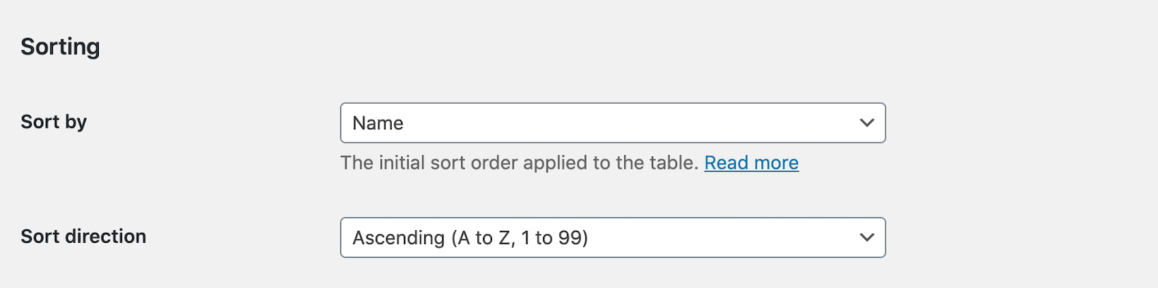
Bạn có thể chọn từ các tùy chọn sau bằng cách sử dụng menu thả xuống:
- Như được liệt kê trong màn hình Sản phẩm (thứ tự menu)
- Mã hàng
- Tên
- ID
- Giá bán
- Số lượng bán hàng
- Đánh giá trung bình
- Ngày thêm
- Ngày sửa đổi lần cuối
- Khác
Tùy chọn phân loại sản phẩm tùy chỉnh
Nếu bạn chọn Khác, bạn có thể chỉ định cột bảng sản phẩm mà bạn muốn sắp xếp theo. Nói cách khác, bạn có thể tạo thứ tự sắp xếp tùy chỉnh cho các sản phẩm WooCommerce của mình:
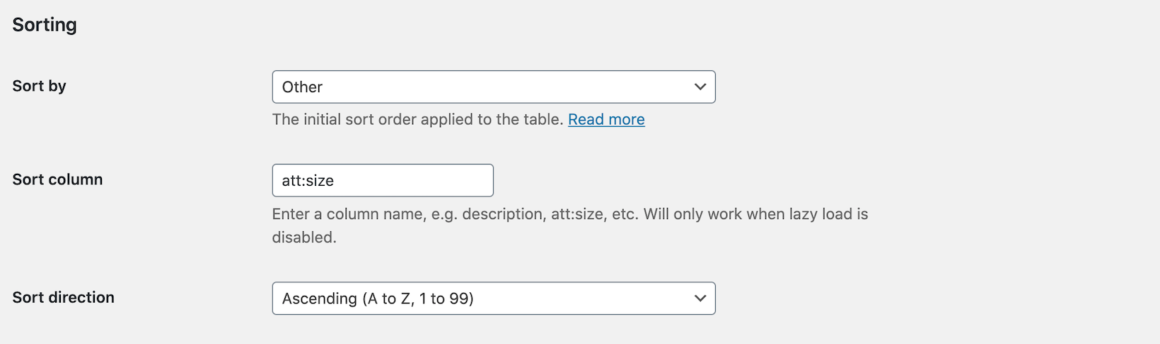
Tùy chọn 'Khác' cho phép bạn sắp xếp các sản phẩm theo bất kỳ cột nào trong bảng. Hãy nhớ rằng điều này chỉ hoạt động nếu tải lười biếng bị tắt. Các cột có sẵn là:
- SKU - Đặt hàng các sản phẩm theo mã SKU duy nhất của chúng.
- ID - Sắp xếp sản phẩm theo ID cơ sở dữ liệu.
- Tên - Đặt hàng sản phẩm theo tên hoặc chức danh.
- Mô tả - Đặt hàng sản phẩm theo từ đầu tiên của mô tả chính.
- Mô tả ngắn - Sắp xếp sản phẩm theo từ đầu tiên của mô tả ngắn.
- Ngày - Đặt hàng sản phẩm theo ngày xuất bản.
- Danh mục - Sắp xếp theo danh mục sản phẩm WooCommerce.
- Tags - Đặt hàng sản phẩm theo thẻ.
- Nhận xét - Đặt hàng sản phẩm theo đánh giá trung bình.
- Stock - Phân loại sản phẩm theo tình trạng còn hàng hoặc số lượng sản phẩm trong kho. (Điều này phụ thuộc vào cài đặt khoảng không quảng cáo trong cửa hàng WooCommerce rộng lớn của bạn.)
- Trọng lượng - Đặt hàng sản phẩm theo trọng lượng, ví dụ: nhẹ nhất hoặc nặng nhất trước.
- Kích thước - Đặt hàng sản phẩm theo kích thước, ví dụ: nhỏ nhất trước.
- Giá - Đặt mua sản phẩm theo giá.
- Thuộc tính sản phẩm - Phân loại sản phẩm WooCommerce theo thuộc tính, ví dụ: kích thước. Để làm điều này, thêm att: trong trường 'Xếp theo cột' tiếp theo là sên thuộc tính, ví dụ
att:size.
- Trường tùy chỉnh - Sắp xếp các sản phẩm WooCommerce theo giá trị trường tùy chỉnh, ví dụ: cột trường tùy chỉnh 'Tham chiếu'. Để làm điều này, thêm cf: trong trường 'Xếp theo cột' tiếp theo là tên trường tùy chỉnh, ví dụ
cf:reference.
- Thuật ngữ phân loại tùy chỉnh - Sắp xếp các sản phẩm WooCommerce theo thuật ngữ phân loại tùy chỉnh, ví dụ: phân loại có tên là 'Thương hiệu'. Để làm điều này, thêm thuế: trong trường 'Xếp theo cột' tiếp theo là tên trường tùy chỉnh, ví dụ
tax:brand.
Thay đổi hướng sắp xếp WooCommerce
Sau khi hoàn tất, hãy sử dụng tùy chọn Hướng sắp xếp để đặt thứ tự sắp xếp. Bạn có thể chọn:
- Tự động
- Tăng dần (A đến Z, 1 đến 99)
- Giảm dần (Z đến A, 99 đến 1)
Nhấp vào nút Lưu thay đổi để tiếp tục. Nó có thể trông giống như thế này trên giao diện người dùng:
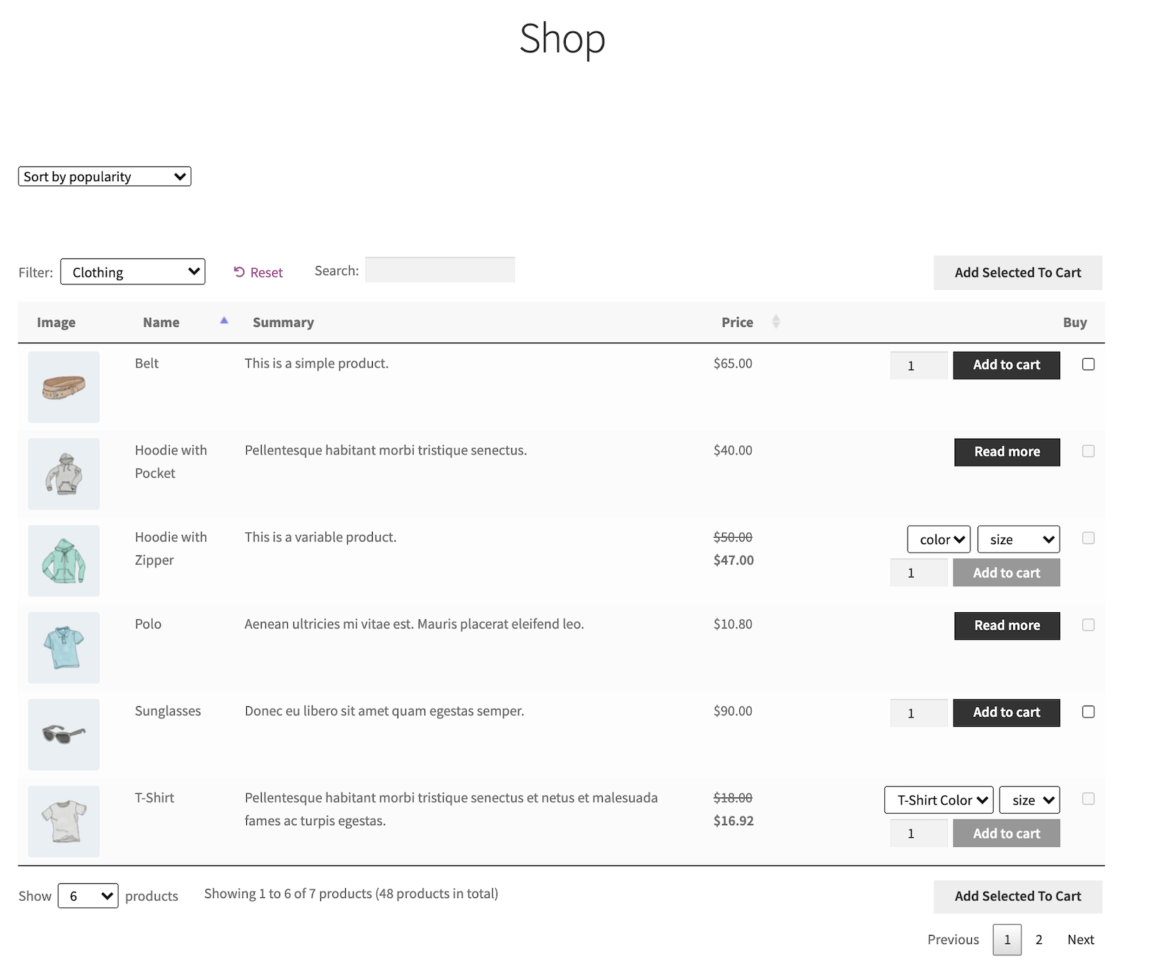
Phương pháp # 2: Định cấu hình phân loại sản phẩm WooCommerce cho các mục đã chọn
Nếu bạn bán nhiều sản phẩm (hoặc nhiều loại sản phẩm khác nhau) thì bạn có thể muốn phân loại một số sản phẩm theo cách này và những sản phẩm khác theo cách khác. Ví dụ: bạn có thể muốn đặt quần áo theo Đơn đặt hàng và giày theo Giá.
Điều này có thể thực hiện được với plugin Bảng sản phẩm WooCommerce. Tất cả những gì bạn phải làm là đặt hàng sản phẩm trực tiếp trong shortcode. Theo ví dụ của chúng tôi, mã ngắn có thể trông giống như thế này cho các sản phẩm trong danh mục sản phẩm Quần áo :
[product_table columns="image,name,short-description,price,buy" category="clothes" sort_by="menu_order" sort_order="asc"]
Nó sẽ giống như thế này trên giao diện người dùng:
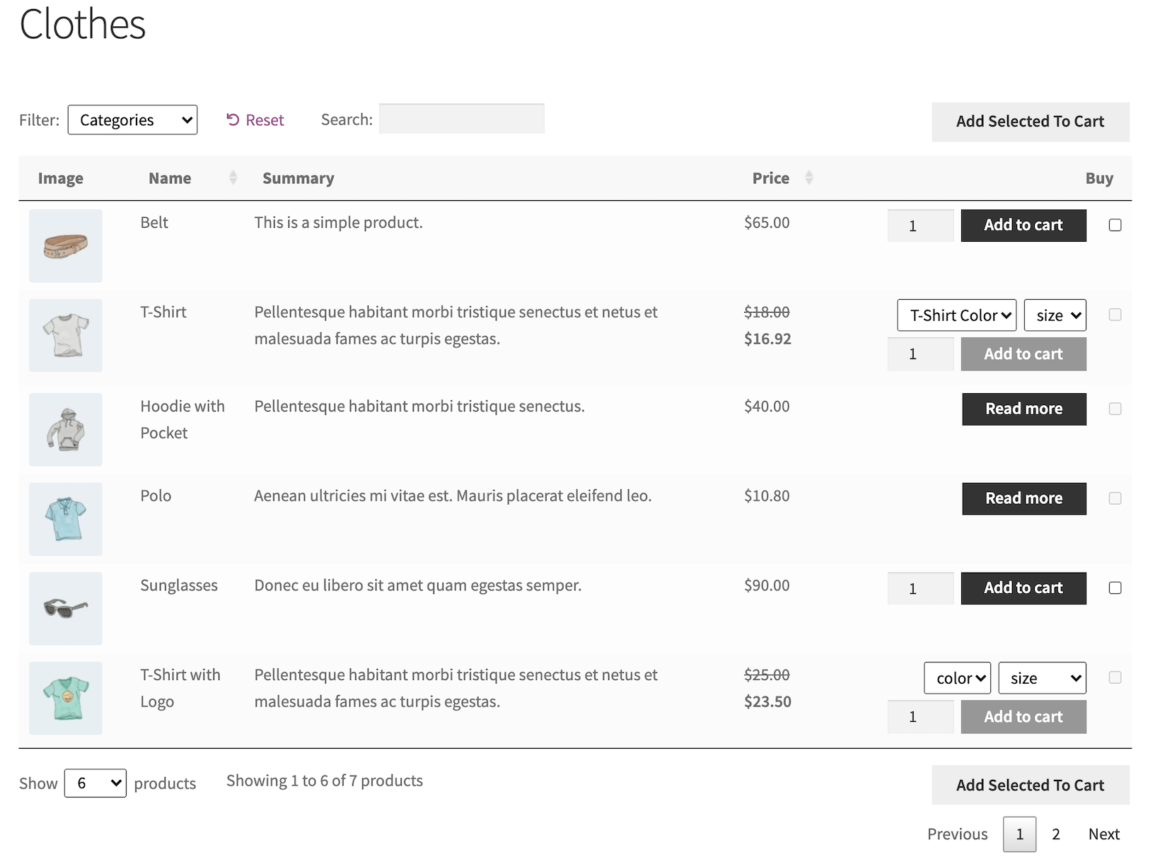
Và cái này để đặt hàng các sản phẩm trong danh mục Sản phẩm giày :
[product_table columns="image,name,short-description,price,buy" category="shoes" sort_by="price" sort_order="asc"]
Các sản phẩm được sắp xếp sẽ trông giống như thế này trên giao diện người dùng:
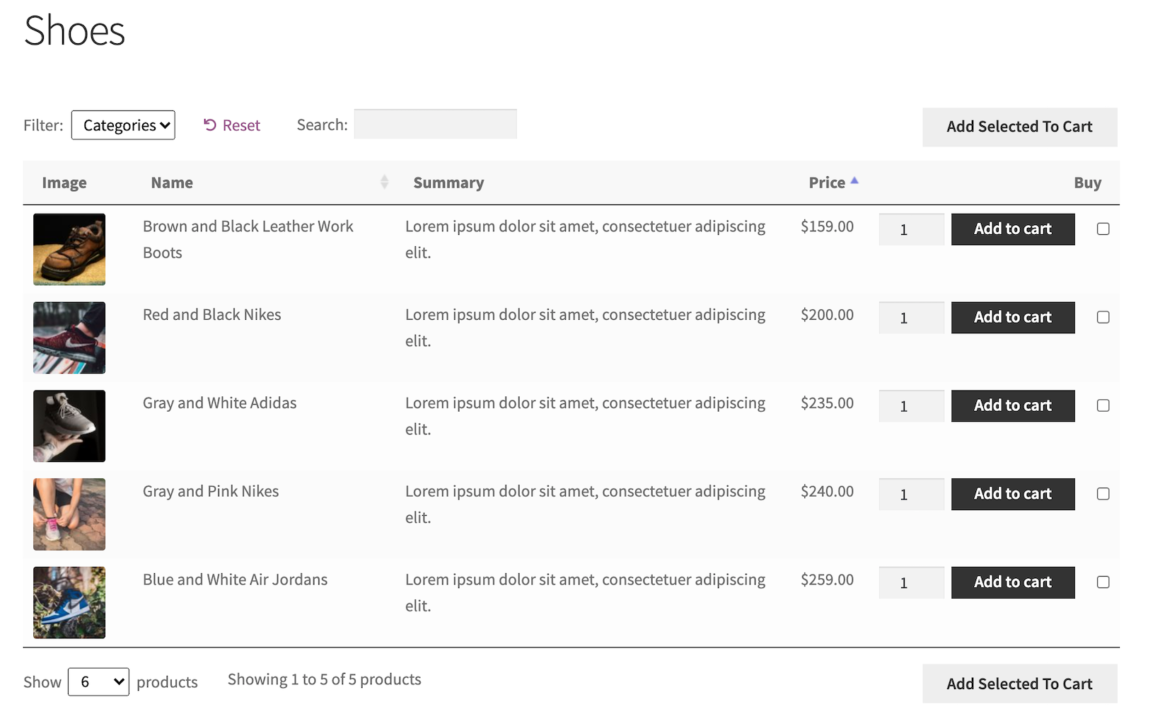
Chỉ cần thêm mã ngắn vào trang hoặc bài đăng mà bạn muốn hiển thị bảng sản phẩm đã sắp xếp và nhấp vào nút Xuất bản.
Đặt lại sản phẩm theo thứ tự menu
Plugin WooCommerce Product Table cho phép bạn sắp xếp các sản phẩm theo thứ tự menu. Điều này cho phép bạn kiểm soát chi tiết thứ tự các sản phẩm trên trang cửa hàng chính của bạn. Bạn có thể đặt thứ tự menu cho các sản phẩm WooCommerce của mình trực tiếp từ back-end của WordPress.
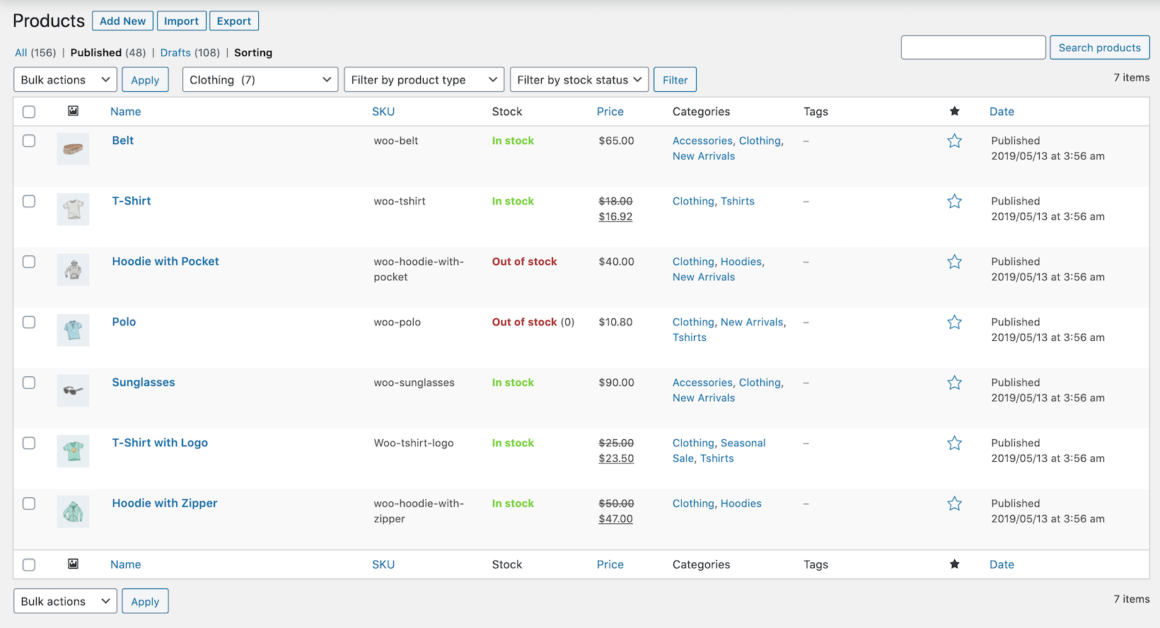
Đi tới WooCommerce → Sản phẩm từ bảng quản trị WordPress. Bấm vào tab Sắp xếp . Từ đây, bạn có thể chỉ cần kéo và thả các sản phẩm vào vị trí. Các sản phẩm xuất hiện đầu tiên trong danh sách sẽ xuất hiện ở đầu bảng sản phẩm trên giao diện người dùng.
Nơi lấy plugin phân loại sản phẩm
Các tùy chọn phân loại sản phẩm mà bạn có được khi sử dụng plugin WooCommerce là khá cơ bản.
Sử dụng plugin WooCommerce Product Table, bạn có thể đặt thứ tự sắp xếp ban đầu và cho phép khách hàng tự phân loại sản phẩm theo nhiều cách khác nhau. Ngoài ra, bạn sẽ có tùy chọn để định cấu hình cài đặt sắp xếp trên toàn cầu hoặc trên cơ sở từng danh mục.
Bạn đã sẵn sàng phân loại sản phẩm trên cửa hàng WooCommerce của mình, tăng khả năng hiển thị sản phẩm và thúc đẩy doanh số bán hàng chưa? Tải xuống plugin WooCommerce Product Table ngay hôm nay.
Nguồn tham khảo:
How to customize WooCommerce product sorting and ordering



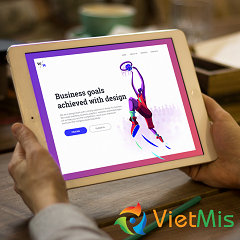

![Làm sao để khách hàng yêu thích website [WordPress + WooCommerce] của Bạn?](https://www.vietmis.com/images/upload/blog/VietMis-Lam-sao-de-khach-hang-yeu-thich-website-ban-hang-tren-mang-cua-Ban.png)